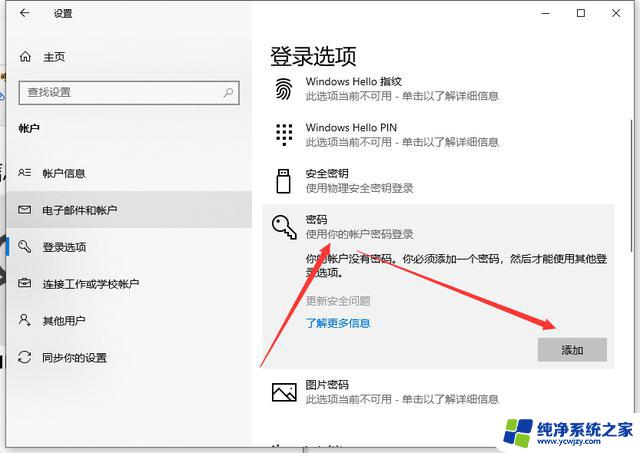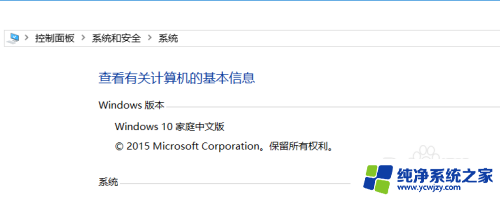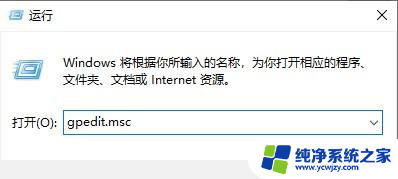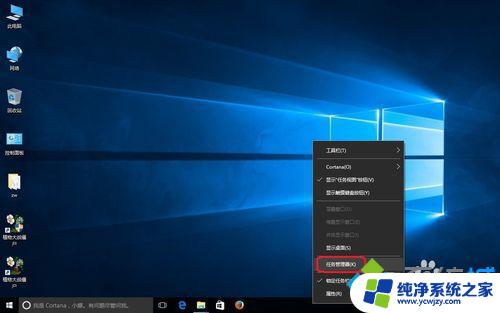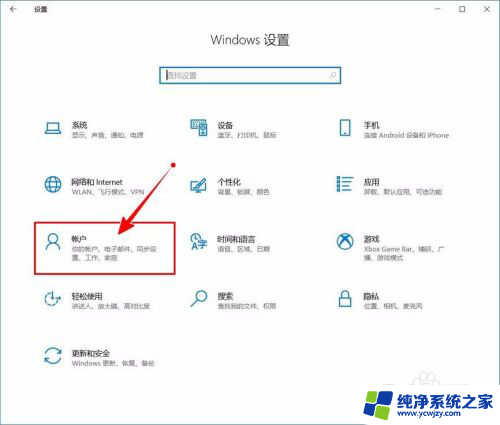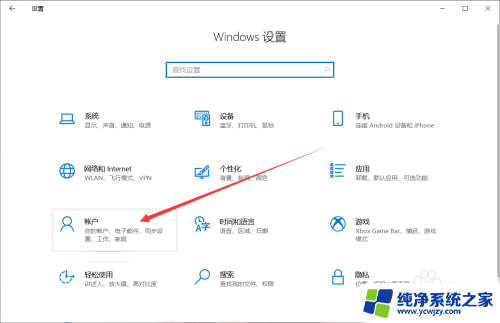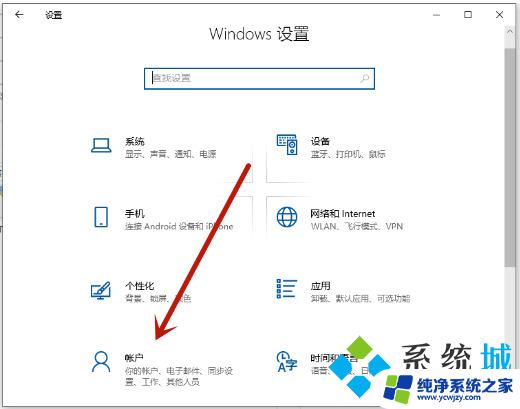win10家庭版怎么关闭开机密码
更新时间:2024-05-09 13:55:21作者:yang
Win10家庭版是目前最常用的操作系统之一,它在保护用户隐私和数据安全方面有着严格的要求,有时候我们可能会觉得开机密码过于繁琐,希望能够取消这一设置。Win10家庭版怎么关闭开机密码呢?取消开机密码的步骤是怎样的呢?在本文中我们将为您详细介绍Win10家庭版关闭开机密码的方法,帮助您更便捷地操作您的电脑。无需担心取消开机密码不会影响您的系统安全,只会提高您的使用效率。接下来让我们一起来了解一下吧!
具体方法:
1.点击win10系统的开始菜单,打开“设置”-“账户”。
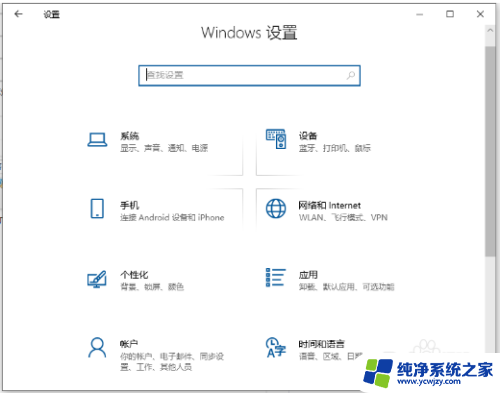
2.选择登录选项,点击“密码”-“更改”。
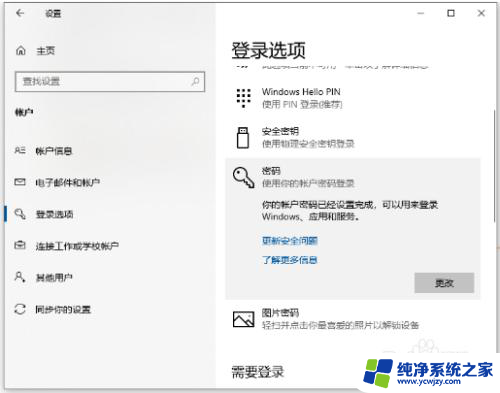
3.输入当前的密码,点击“下一步”。
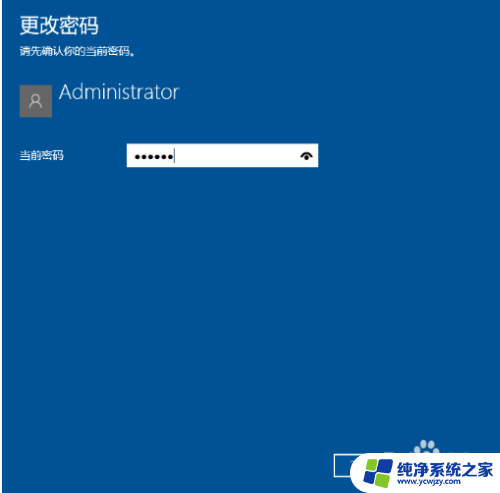
4.将更改密码的地方全部留空,点击“下一步”完成即可取消开机密码。
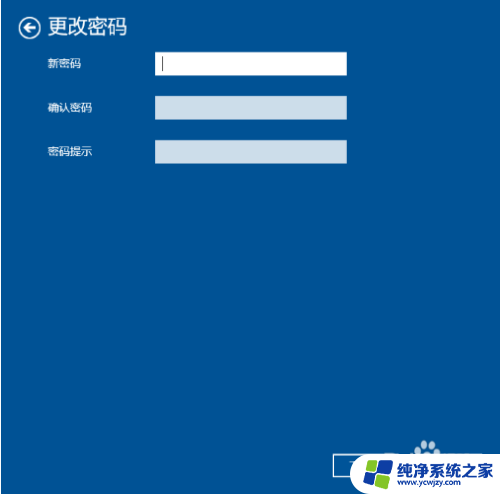
以上就是win10家庭版如何关闭开机密码的全部内容,如果您还有任何疑问,可以根据小编的方法来操作,希望这些方法能够帮助到大家。